「お見逃しなく!」iPadがリンゴループになる原因と直し方をご紹介
iPadを使っているときに、突然iPadの画面にリンゴマークがついたり消えたりして、再起動を繰り返す状態になって、脱出することができないという経験はありませんか? リンゴループになったら、どうすればいいでしょうか?本文ではiPadがリンゴループになる主な原因とその時の対処法をご紹介します。iPadのリンゴループから脱出できないお困りの方はこの記事を参考にしてください。
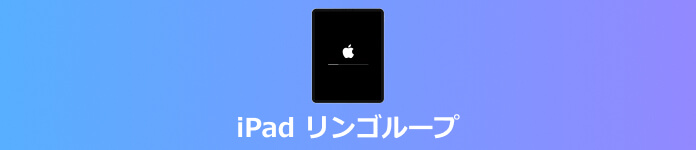
iPadがリンゴループになる
iPadでリンゴループが起こる可能な理由
1iPad本体が破損している
iPadはiPhoneよりも大きいため、しっかりと持っていないと地面や水に落ちてしまう可能性があります。地面に落ちた場合、iPadの画面が破損したり、カメラが破損したりする可能性があります。水に落ちた場合、iPadがフリーズする可能です。この場合、iPad自体が破損しており、リンゴループに陥るかもしれません。
2iPadストレージがいっぱい
iPadのメモリが不足すると、新しい写真やファイル、その他のデータを保存できなくなり、iPadの動作が重くなり、さらに深刻なケースではiPadがリンゴループに陥ってしまいます。iPadで使用量を確認するには、「設定」>「一般」>「[デバイス] ストレージ」の順にタップしてください。
3iOSシステムの不具合
最新の機能を試すためには、定期的にiPadをアップデートすることが非常に必要です。ただし、アップデート中にWi-Fiに接続できなくなったり、電源が切れたりして、iOSシステムに不具合が発生する可能性があります。その結果、iPadがリンゴループに陥ってしまうかもしれません。
4iPadが脱獄作業を行う
脱獄とは、本来デバイスでは使えないはずのアプリやソフトを使用可能にすることを指します。iOSの制限を解除ための不正な脱獄を行うと、iPadが不安定になり、リンゴループが発生する可能性があります。
iPadがリンゴループになる時の直し方
iPadがリンゴループに陥った後、リンゴマークがついたり消えたりを繰り返し、iPadは再起動を繰り返すようになり、非常に苦痛と思われます。そこで、自宅でも自分で対処できる、効果的な解決策を5つご紹介します。また専門的なiOSシステム修復ツールも紹介していますので、必要に応じてご利用ください。
1.完全放電してiPadを強制的に再起動する
時々iPadがリンゴループに陥るのは一時的なことです。この場合、iPadを完全に放電してから強制的に再起動してみることができます。完全放電とはバッテリー内部の電力が完全に失われている状態を指します。リンゴマークが点滅した状態のまま、充電が完全になくなるまでiPadを放置し、充電してからiPadを再起動すると、問題が解決することがあります。この方法は簡単ですが、iPadを完全に放電するには時間がかかり、頻繁に放電するとバッテリーの寿命を損なう可能性もあります。
2.iPadをリカバリーモードにして復元する
iPadが突然リンゴループに陥った場合は、リカバリーモードでiPadを初期化することもできます。 ただし、ご注意するには、この方法を使用するとiPadが工場出荷時の設定に戻され、iPad内のすべてのデータも消去されます。したがって、この方法を使用する前にiPadをバックアップしてください。
ステップ 1パソコンでiTunesを起動して、iPadの電源をオフにしておきます。
ステップ 2iPadの「ホームボタン」を長押しながら、USBケーブル経由でパソコンに接続します。iPadの画面には「iTunesに接続」が表示されると手を放します。
ステップ 3iTunesの画面では、iPadを「更新」や「復元」のどちらかを選択できます。「更新」を選択すれば、iPadをリンゴループから解除できます。
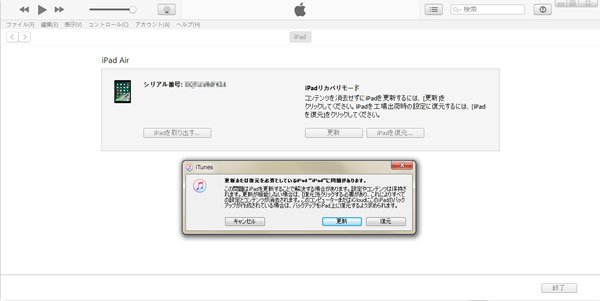
iTunesでiPadを初期化する
3.iPadの空き容量を増やす
iPad容量不足もリンゴループに陥る原因と考えられます。そこでiPadを快適に使用できるためには、iPadのメモリを解放することも非常に大切だと思われます。
ではiPadのストレージ容量を増やす方法をいくつかご紹介します。
1.iPadで使用しないアプリやファイルを取り除く
2.iPadのデータをiCloudにバックアップする
3.Safariキャッシュをクリアする
4.iTunesでiPadを最新のバージョンにアップデートする
iPadのiOSシステムを最新バージョンにアップデートすることで、リンゴループから脱出することも可能です。リンゴループになってもiTunesでiPadを最新のバージョンにアップデートすることができます。具体的な操作方法は以下の通りです。
ステップ 1PCでiTunesを起動しiPadをパソコンに接続します。
ステップ 2iTunesツールバーの接続したデバイスのボタンをクリックします。
ステップ 3サイドバーの「概要」ボタンを選択して、「アップデート」をクリックすると更新が開始されます。
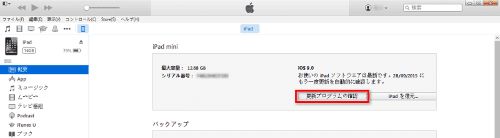
iTunesでiPadをアップデートする
5.専門的なiOS修復ソフトを利用してリンゴループを直す
以上の方法を試してもiPadのリンゴループは解消されない場合、iPadのiOSシステムには深刻な不具合があると思われます。そんな時、専門的なFoneLab iOS システム 修復ソフトを利用してiOSシステムを修復するお勧めします。このソフトはiOSデータを修復できるだけではなく、修復する際一般的にデータに影響しません。それからこのソフトの使用ガイドをご説明します。
ステップ 1iPadをパソコンに接続する
上記のダウンロードボタンをクリックし、このソフトをパソコンにインストールして起動しましょう。それからUSB経由でiPadをパソコンに接続します。
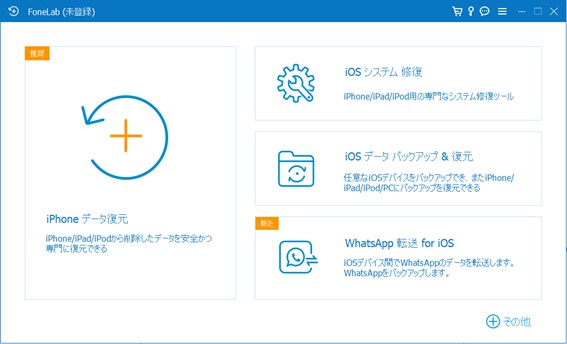
iPadをパソコンに接続する
ステップ 2修復モードを選択する
ホームページには「iOSシステム修復」をクッリクして、次に「スタート」をクッリクします。それから「標準モード」と「高級モード」二つの修復モードを選択することができます。
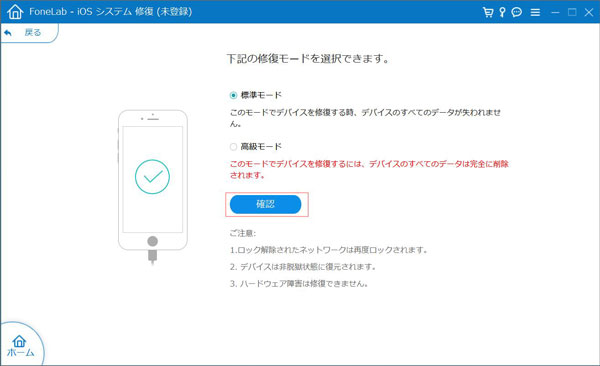
修復モードを選択する
ステップ 3iOSシステムを修復する
iPadを修復するためのファームウェアパッケージをダウンロードします。後は「修復」ボタンをクリックして壊れたiPadのiOSシステムを修復します。
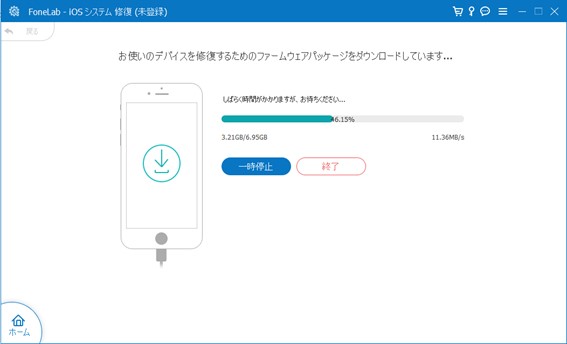
iOSシステムを修復する
よくある質問(FAQ)
質問 1:iPadのリンゴループはどのくらい放置したら直りますか?
答え 1:iPadが突然リンゴループに陥るのは時々一時的な不具合です。この場合はiPadを乾燥した室温環境でそのまま放置しておくと、数時間に改善できる可能です。ご注意するには、iPadのリンゴループを改善した後、少なくとも30分間充電してください。
質問 2:リンゴループの予防策は何ですか?
答え 2:リンゴループを防ぐためにはなるべく早めにストレージの空きを確保するようにしましょう。そして、iOSアップデートの失敗も、リンゴループに陥る原因の一つです。 そのため、安全なWi-Fi環境でiOSシステムを最新バージョンにアップデートしてください。
質問 3:iPadを強制初期化したらどうなる?
答え 3:iPadを強制初期化すると、デバイスのすべてのファイル、ソフトウェアなどのデータが消去され、iPadは工場出荷時の設定に復元され、また強制的に再起動されます。したがって、重要なファイルを失わないようにするために、強制初期化を選択する前に iPadをバックアップすることをお勧めします。
質問 4:リンゴループの見分け方は?
答え 4:リンゴループとはデバイスの画面にリンゴマークが表示され続け、再起動を繰り返す状態になって、脱出することができない現象のことです。リンゴループに陥った原因として、iOSアップデートの失敗、空き容量不足などが挙げられます。
質問 5:iPadを復旧するにはどうすればいいですか?
答え 5:iCloudのバックアップからiPadを復元できます。まず「手動で設定」をタップし、「iCloudバックアップから復元」をタップしてから、画面に表示される指示に従ってiPadを復元できます。
まとめ
本文ではiPadがリンゴループに陥る原因とその時の対処法を徹底的に解説しました。深刻な不具合が発生する時は専門的なFoneLab iOS システム 修復ツールを使用することをお勧めします。このソフトはデータ損失しなくシステムを修復できるだけではなく、iOSバージョンを簡単にダウングレードおよびアップグレードする可能です。したがってiPadに不具合がある時気軽に試してみてください。
